Excel: hücre metin içeriyorsa koşullu biçimlendirme nasıl uygulanır
Excel’de belirli bir metni içeren hücrelere genellikle koşullu biçimlendirme uygulamak isteyeceksiniz.
Aşağıdaki örnek bunun nasıl yapılacağını tam olarak göstermektedir.
Örnek: hücre metin içeriyorsa koşullu biçimlendirme
Farklı basketbol takımlarının adlarını gösteren aşağıdaki veri kümesine sahip olduğumuzu varsayalım:

A sütununda “Mavs” kelimesine eşit olan her takım adını vurgulamak istediğimizi varsayalım.
Bunu yapmak için A2:A14 aralığındaki değerleri vurgulayın, ardından Giriş sekmesinde Koşullu Biçimlendirme simgesine tıklayın ve ardından Yeni Kural’a tıklayın:

Görüntülenen yeni pencerede, Hangi hücrelerin biçimlendirileceğini belirlemek için formül kullan seçeneğini tıklayın ve ardından kutuya aşağıdaki formülü girin:
=SEARCH("Mavs", A2)
Ardından Biçim düğmesini tıklayın ve adındaki “Mavs” ile hücreleri doldurmak için kullanılacak bir renk seçin. Ardından Tamam’ı tıklayın:
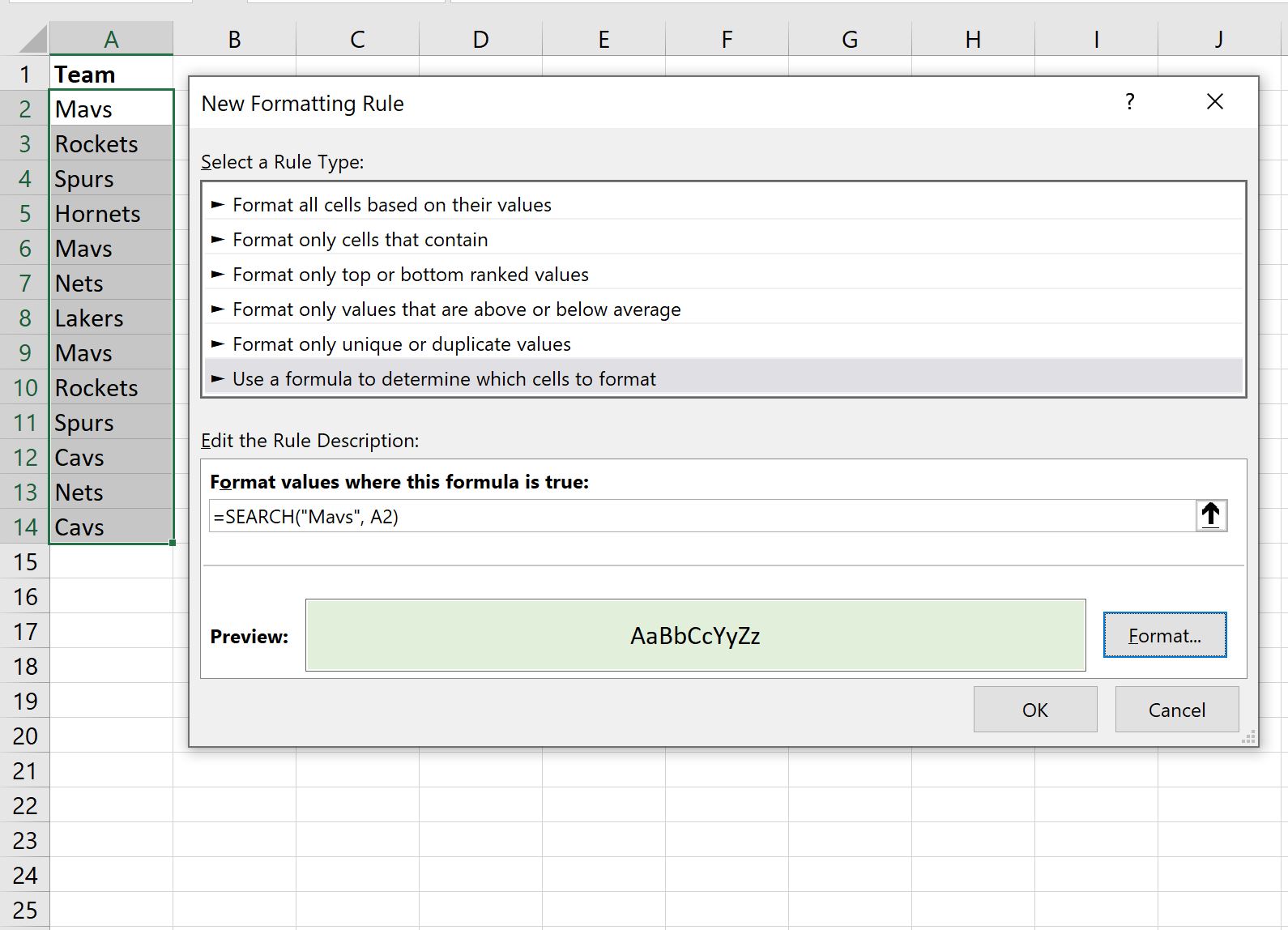
Adında “Mavs” yazan her takım otomatik olarak vurgulanacaktır:
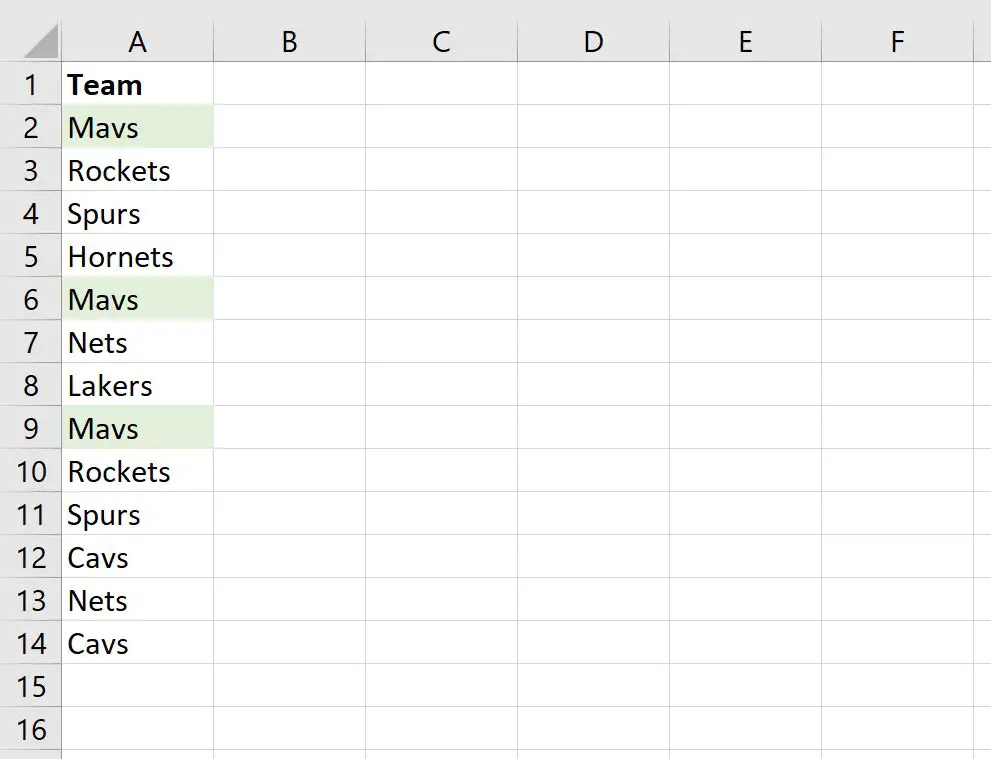
Kısmi metin içeren hücreleri, ARAMA işleviyle birlikte yıldız işareti (*) joker karakterini kullanarak da vurgulayabileceğinizi unutmayın.
Örneğin, adda kısmi “avs” metnini içeren tüm takım adlarını vurgulamak için aşağıdaki formülü kullanabiliriz:
=SEARCH("*avs*", A2)
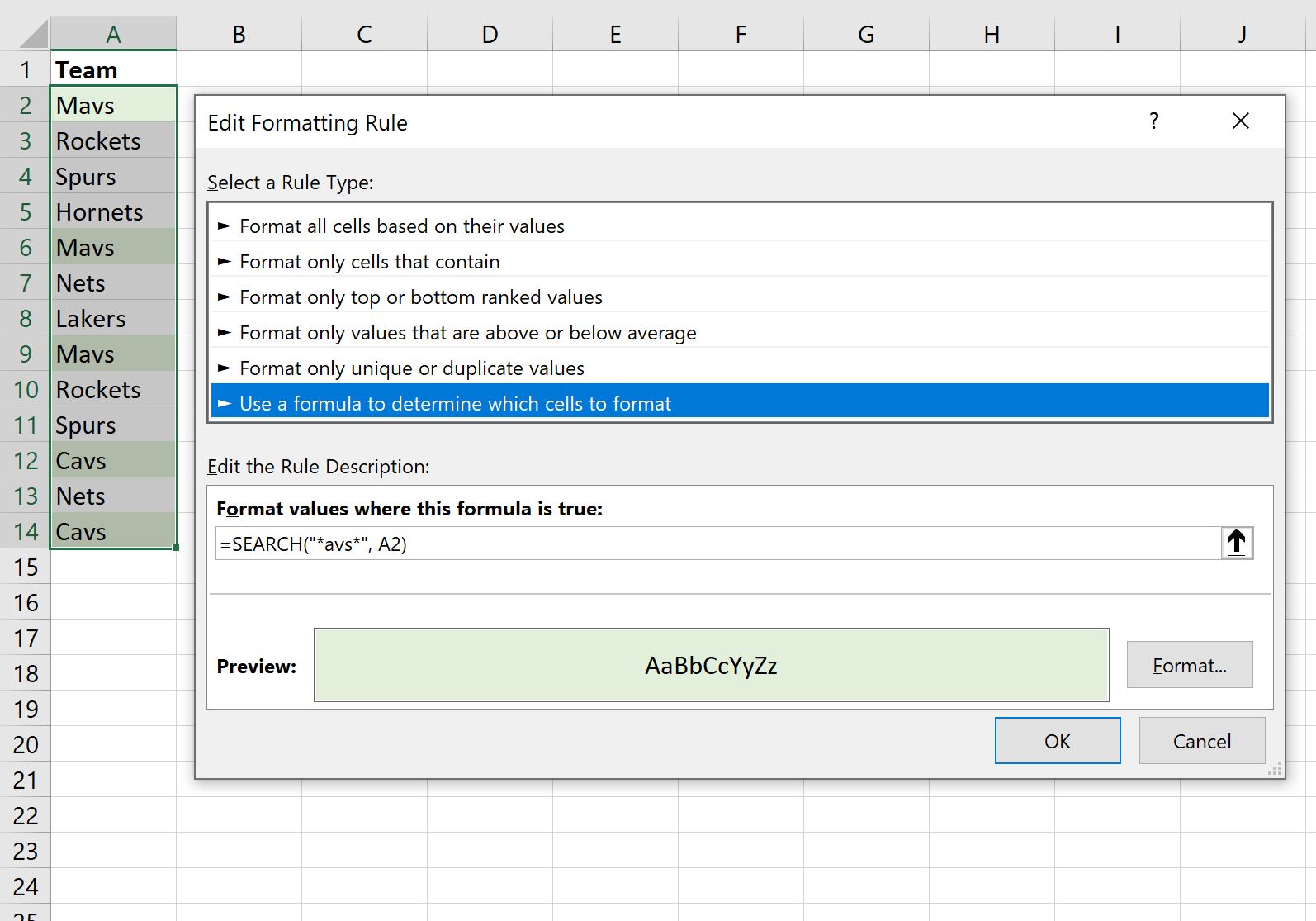
Tamam’a tıkladığımızda, adında “avs” bulunan her takım vurgulanacaktır:
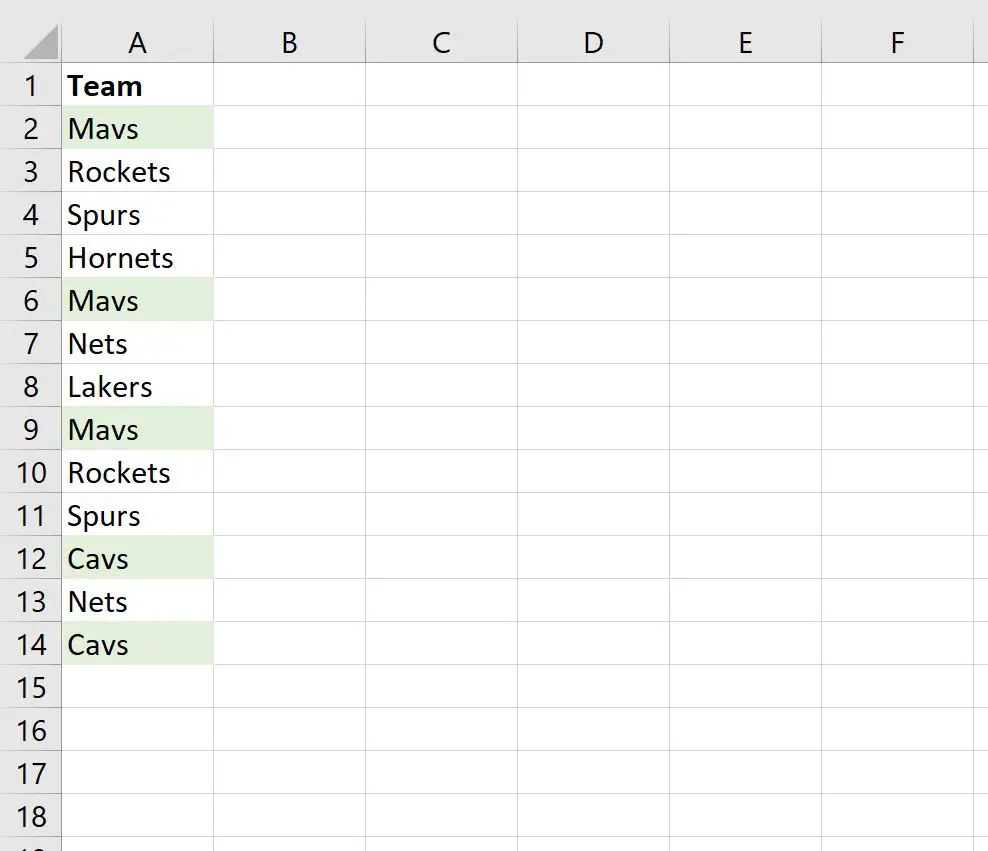
Ek kaynaklar
Aşağıdaki eğitimlerde Excel’de diğer yaygın işlemlerin nasıl gerçekleştirileceği açıklanmaktadır:
Bir Excel sütunundaki değerlerin ilk %10’u nasıl bulunur?
Excel’deki bir listedeki ilk 10 değer nasıl bulunur?
Excel’de birden çok sütundan benzersiz değerler nasıl bulunur?